The Beginning
excel中如何改变图表图例位置呢?是否有些小伙伴还不知道?跟随小编来看看吧
1、如图所示 是excel数据表和数据图 图例为于右侧 名称为 华北东北

2、点击图标空白处 这样图标工具栏上灰色的工具就会处于激活状态 点击第一个工具后的下拉三角箭头 在弹出的的快捷菜单中选择图例 然后点击下拉三角箭头右侧的格式按钮
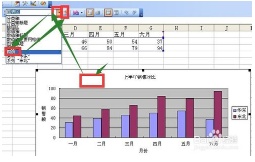
3、这时会弹出图例格式选项卡 然后点击位置选项卡 在位置选下卡下有放置于的的选项 勾选一个想放置的位置 然后点击确定
拥有帝国一切,皆有可能。欢迎访问phome.net

4、这是图例考上的效果

Empire CMS,phome.net
5、可以用鼠标按下图例 然后拖动鼠标向右移动到任意位置
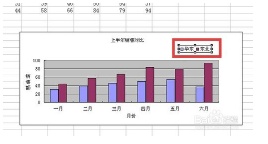
6、然后松开鼠标 这样也可以改变图例的位置 而且位置不固定 只要在图表范围内 任意位置都可以
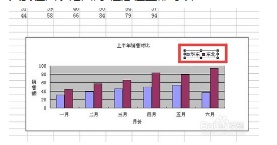
7、可以选中图例 拖放图例的角点 改变图例的大小

【注意事项】
- 拖动改变图例位置要拖动图例内部 不要拖动边框 拖动边框改变图例大小
- 通过拖拽边框或者改变字体可以改变图例大小 图标标题和两轴标题只能通过改变字体改变边框大小
THE END





